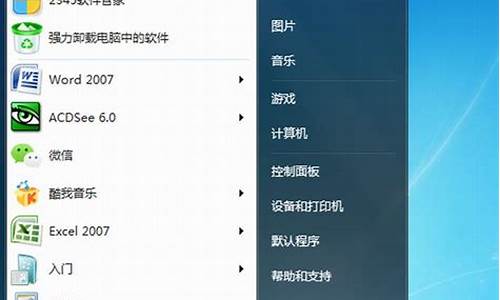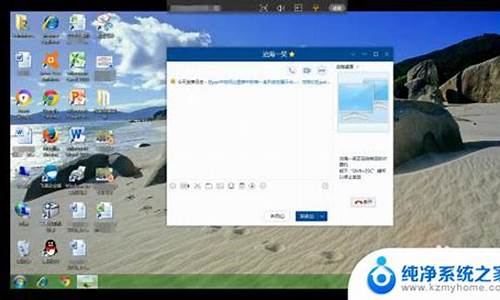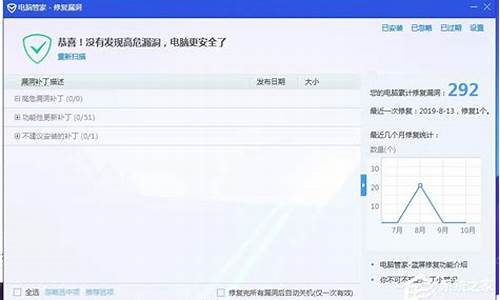键盘按键如何修复电脑系统-电脑键盘怎么修复
1.台式Win10电脑键盘按键错乱怎么恢复?台式Win10电脑键盘按键错乱的恢复方法
2.笔记本键盘失灵怎么修复?
台式Win10电脑键盘按键错乱怎么恢复?台式Win10电脑键盘按键错乱的恢复方法
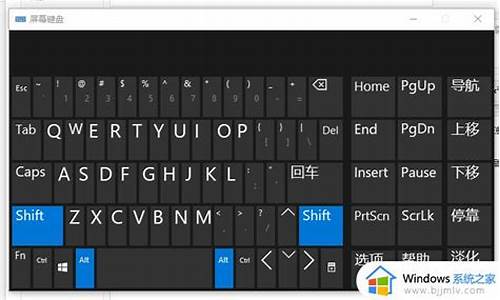
电脑键盘是把文字信息的控制信息输入计算机的重要通道,一些朋友反馈台式Win10电脑打字时经常发生键盘输入错乱的情况,这究竟是哪里出现问题?检查键盘设备都好好的,那就是设置出现问题了。因此,今天小编就来教大家简单介绍一下Win10系统键盘错乱的解决方法。
方法一:
1、找到键盘上的Fn功能键和NumberLock键,一般FN键是在笔记本左下角,CTRL键的边上,而NumberLock则与F6、F8或ScrLK键重叠。
2、按下这两个键是为了将笔记本电脑的数字小键盘关闭,恢复键盘的正常,在按了FN+NumberLock组合键之后,我们可以查看笔记本中的NumberLock指示灯是否熄灭。
经过上面的一番设置,键盘的按键就恢复正常了。有时候我们重装完系统也会出现这样的问题,主要是笔记本电脑大小有限,没办法另加数字键盘,所以就会出现这样的组合按键。
方法二:
如果以上的方式没有解决问题,那么试试下面的方式。
1、下载并安装“驱动精灵”;
2、打开“驱动精灵”,检查需要升级驱动和安装补丁;
3、点击驱动或者补丁右边的“安装”,下载安装需要升级的驱动和补丁,等待安装完成。
或者:
1、下载并安装“360安全卫士”;
2、打开“360安全卫士”,点击“人工服务”;
3、在“360人工服务”中输入“键盘按键错乱”,点击“查找方案”;
4、选择第一个进行修复,等待片刻,重启。
你是不是经常遇到键盘出现按键失灵和错乱的情况?如果你还为此故障困惑,不妨试试上文方法来修复。
笔记本键盘失灵怎么修复?
1.更新BIOS至最新版本,更新Windows Update。
2.在设备管理器中重新安装驱动程序
2-1. 在Windows搜寻栏输入[设备管理器]①,然后点选[打开]②。
2-2. 卸载键盘的驱动程序。点击[键盘]装置类型旁边的三角形③。于[键盘名称]点击鼠标右键④,并点选[卸载设备]⑤。
2-3. 点选[卸载]⑥。
2-4. 在键盘类别中移除所有键盘装置,然后重新启动计算机。将计算机重新启动后,系统将会自动安装驱动程序,然后确认键盘是否可以正常使用。
3. 使用键盘疑难解答员
3-1. 在Windows搜寻栏输入[疑难解答设置]①,然后点选[打开]②。
3-2. 在疑难解答窗口中,选取[键盘]③并点击[运行疑难解答]④。
3-3. 依照画面上的提示并尝试解决问题,如果使用疑难解答员后键盘依旧失灵,请继续下一个步骤。
4. 透过系统还原点还原系统
如果您先前已有建立系统还原点、或是系统建立的自动还原点,尝试将系统还原至距离最近一次正常启动时的还原点
声明:本站所有文章资源内容,如无特殊说明或标注,均为采集网络资源。如若本站内容侵犯了原著者的合法权益,可联系本站删除。